亿图脑图专业版是一款强大且专业的思维导图软件,全世界数亿人都在用的实用工具,它为用户提供了最全面、细致的思维导图绘制工具,数十种不同的风格、模板自由使用,帮助用户轻松制作各种清晰美观的导图内容。并且软件拥有十分优良的兼容性,支持在Win、Mac、Linux、iOS、Android等多个设备上打开自己的导图内容,并且所有内容均通过账号云同步上传,只要登录账号就可以查看自己的作品,感兴趣的话快来下载体验吧!
亿图脑图专业版拥有多种线条、框架形状,方便用户进行区分,并且还可以自定义填充、线条的颜色,让导图更加美观和直观。同时它还支持用户将外部思维导图导入到软件中进行编辑,导出后还可以作为PPT演示文稿内容进行动态展示,无论是企业办公还是校园学习都可以完美地帮助用户完成任务。

软件特色
1、主题样式丰富,一键切换手绘风格
提供30多种主题风格,可以高度自定义每一个细节,包括填充色、线条色、线条样式、连接线风格、主题形状、布局方式、背景等等。特有的手绘风格选项让您的思维导图呈现不一样的手绘效果。
2、多种功能,让您的脑图专业又有型
丰富的功能给您更多发挥空间。您可以添加边框、标注、概要、插入关系线、注释、评论、标签、超链接、附件等等,还有大量剪贴画,让您的思维导图不再单调。
3、具有甘特图模式,轻松进行项目管理
使用MindMaster进行项目管理时,可轻松将视图切换到甘特图模式进行项目管理。同时还可以在甘特图模式中直接添加新任务、修改任务名称、任务进度、里程碑和任务联系等。
4、一键生成幻灯片,演示就这么简单
自带的幻灯片演示模式可轻松进行作品展示。您可以选择一键创建整套幻灯片,也可以根据需求逐一创建。除此之外,您还可以选择全屏展示的遍历模式。
5、兼容多种格式,轻松导入导出
支持多种文件格式的导入,解决了用其他软件创作的文件无法打开的问题。您也可以把MindMaster创作的文件导出成PDF、 Word、 Excel、 Html、 MindManager、SVG、PS以及多种图片格式与他人分享。

软件亮点
1、主题样式丰富,一键切换手绘风格
MindMaster官方版提供30多种主题风格,可以高度自定义每一个细节,包括填充色、线条色、线条样式、连接线风格、主题形状、布局方式、背景等等。特有的手绘风格选项让您的思维导图呈现不一样的手绘效果。
2、多种功能,让您的脑图专业又有型
丰富的功能给您更多发挥空间。您可以添加边框、标注、概要、插入关系线、注释、评论、标签、超链接、附件等等,还有大量剪贴画,让您的思维导图不再单调。
3、具有甘特图模式,轻松进行项目管理
使用MindMaster进行项目管理时,可轻松将视图切换到甘特图模式进行项目管理。同时还可以在甘特图模式中直接添加新任务、修改任务名称、任务进度、里程碑和任务联系等。

亿图脑图专业版功能介绍
1、头脑风暴
在MindMaster中,通过菜单栏点击「高级」→「头脑风暴」,或者使用快捷键F8,可以快速开启头脑风暴模式,进入到具有沉浸效果的全屏编辑界面。打开头脑风暴编辑界面后,我们能看到和使用以下功能:
颜色标签:可以用标签颜色来指代不同的成员,或者用于区分不同维度的想法发言;
创意收集栏:快速输入和收集创意想法,并以颜色标签的形式罗列;
计时器:用作会议计时,有单次时长、今日累计时长、倒计时提示的作用;
导图画布:用于整理创意收集栏中所收集的点子想法,进行基础的思维导图绘制操作,汇总头脑风暴结果,并形成具体方案;
工具条:画笔、激光笔、橡皮擦、显示比、创意收集栏图标、退出图标等;
2、演示模式
MindMaster幻灯片功能,将现有的思维导图主题进行拆分。如果选择是系统自动生成,会按照父标题的先后顺序进行排列。软件也支持用户自行添加幻灯片。思维导图的幻灯片功能适合用户在做文稿演示使用,很方便地将思维导图里的精华内容展示出来。
3、甘特图模式
MindMaster带来的甘特图功能,一定会让你眼前一亮。软件中,思维导图与甘特图可以同屏显示,支持双向修改,即修改思维导图内容,甘特图内容会跟随改变,反之同理。绘制完成后的甘特图可以导出为PDF格式,效果清晰自然,十分直观。在项目管理方面,这样的一个功能,的确能够有效管理工程进度。
4、导图社区,10万+优质作品
MindMaster软件拥有数十万幅原创思维导图作品,涵盖教育、职场、自我提升等各大领域的知识精华。
5、导入、导出
MindMaster支持多种文件格式的导入,解决了用其他软件创作的文件无法打开的问题。也可以把MindMaster创作的文件导出成PDF、Word、Excel、Html、MindManager、SVG、PS以及多种图片格式与他人分享。

亿图脑图专业版如何制作思维导图并导出用PPT进行演示
步骤1:创建思维导图
创建思维导图的方式主要有两种,一种是新建空白画布,然后在画布上建立思维导图;另外一种方式是双击模板进行套用。

步骤2:绘制思维导图
开启画布,绘制您的思维导图。亿图MindMaster是一款超便捷的绘制软件, 您可以用鼠标添加主题,也可以使用快捷键添加主题。选中某个主题,直接敲击键盘输入文字后,再敲击Enter键便可完成。
在绘制思维导图的时候,您还可以使用更多的编辑功能,比如使用关系线对相关主题进行连接,可以使用标注功能对重要主题进行注释,还可以使用附件、插连接等功能。总之,任何能够丰富思维导图的按钮功能,都可以在软件中找到。

步骤3:美化思维导图
文字内容编辑完成后,下一步就是美化思维导图。可以从样式中心挑选合适的模板进行一键替换,也可以自定义为分支和主题更换颜色。如果觉得内容还是太过单一,不妨再加上背景图案或水印。

步骤4:导出为PPT
完成绘图后,可以将思维导图作品直接导出为办公软件所支持的幻灯片格式。

亿图脑图专业版常见问题
一、MindMaster怎么给思维导图插入公式?
近年来,越来越多的人开始使用思维导图整理一些知识点。那么,在使用MindMaster整理毕业论文或者数学知识点的时候,怎么用MindMaster给思维导图添加公式呢?
MindMaster思维导图软件内置公式编辑的功能,可以直接在软件里输入并编辑公式,而且还支持导入MathMl和Latex的常用公式格式。
二、MindMaster如何调整距离?
主题之间的距离在水平和垂直方向的默认值为30, 距离单位为毫米。
可以通过以下步骤来调整主题之间的距离:
1、在“首页”选项卡下,点击“重置”里水平和垂直方向的上下小箭头来增加或减少距离数值,也可以直接在水平和垂直图标右边的小方框里直接输入数值;
2、数值调整后,按”Enter”键对整个导图进行调整。
注意:
1、距离最大值为水平100和垂直100,最小值为水平18和垂直12。
2、如果要调整导图中部分主题之间的距离,请首先选中目标主题,然后按照上述步骤操作。
三、MindMaster如何恢复文件?
在思维导图编辑界面,选择 高级——文件恢复 ,可以恢复最近编辑的思维导图文档。
-
万兴软件

万兴科技有哪些软件?主要有以下几款软件:Filmora(喵影工厂)、亿图软件、PDFelement、Dr.Fone(万兴安卓 苹果恢复专家)、Recoverit(万兴数据恢复专家)等等,今天本站就给大家整合了万兴软件合集,毕竟它家还有很多好用的办公生活软件,主打着全方面智能化,让用户可以在电脑上轻松使用。


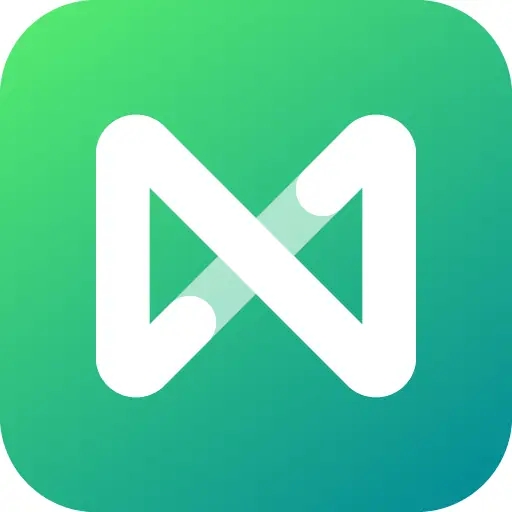
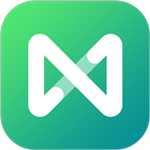
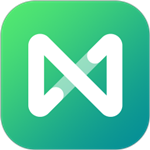







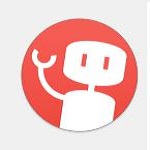

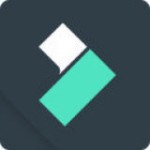




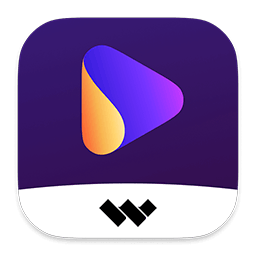









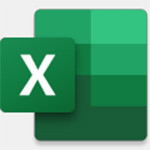




























 浙公网安备 33038202002266号
浙公网安备 33038202002266号